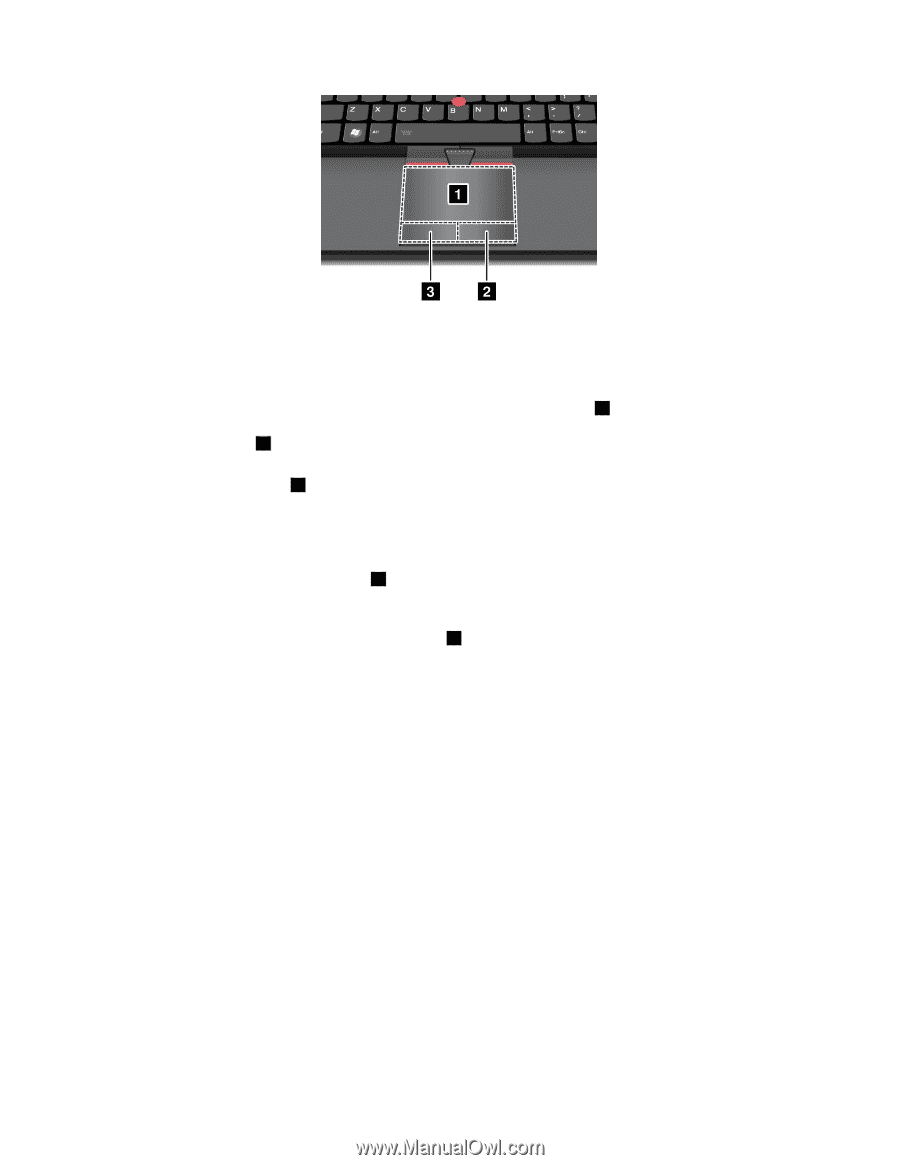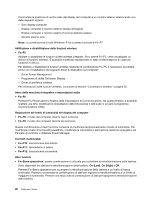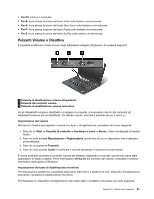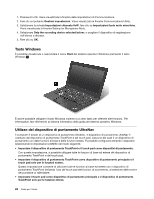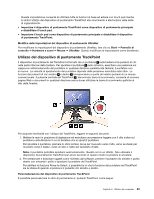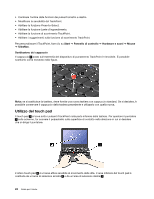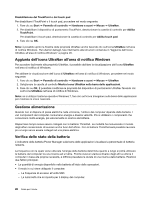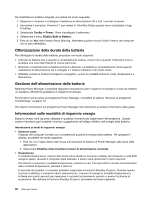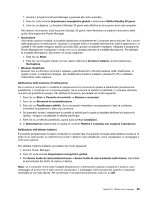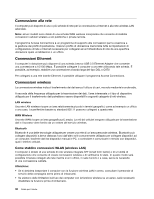Lenovo ThinkPad X1 Carbon (Italian) User Guide - Page 41
Disabilitazione del dispositivo di puntamento UltraNav e utilizzo di un mouse esterno
 |
View all Lenovo ThinkPad X1 Carbon manuals
Add to My Manuals
Save this manual to your list of manuals |
Page 41 highlights
I movimenti sul touch pad emulano le operazioni con il mouse. Prima di interagire con il touch pad, verificare che il cursore sia posizionato sull'obiettivo su cui si intende eseguire l'azione. • Area di selezione sinistra: per simulare un singolo clic con il mouse, toccare una volta il touch pad in un punto qualsiasi oppure premere una volta l'area di selezione sinistra 3 . Per simulare un doppio clic con il mouse, toccare due volte il touch pad in un punto qualsiasi oppure premere due volte l'area di selezione sinistra 3 . • Clic con il pulsante destro: per simulare un clic con il pulsante destro del mouse, premere una volta l'area di selezione destra 2 . • Clic con il pulsante sinistro e trascinamento: per simulare un clic con il pulsante sinistro del mouse con trascinamento, procedere nel modo seguente: - Toccare due volte il touch pad in un punto qualsiasi e tenere il dito sul touch pad, far scorrere lo stesso dito o un altro dito sul touch pad, a seconda di come si è più comodi, quindi rilasciare il dito o le dita. - Premere l'area di selezione sinistra 3 e tenere il dito sul touch pad, far scorrere un altro dito sul touch pad, quindi rilasciare entrambe le dita. • Clic con il pulsante destro e trascinamento: per simulare un clic con il pulsante destro del mouse con trascinamento, premere l'area di selezione destra 2 e tenere il dito sul touch pad, far scorrere un altro dito sul touch pad, quindi rilasciare entrambe le dita. Utilizzo del touchpad multi-touch Il touch pad del computer supporta la funzione multi-touch che consente di ingrandire, ridurre, scorrere o ruotare sullo schermo durante la ricerca in Internet o la lettura o modifica di un documento. Per informazioni, consultare la Guida in UltraNav. Personalizzazione del touch pad Per personalizzare il touch pad, procedere nel modo seguente: 1. Fare clic su Start ➙ Pannello di controllo ➙ Hardware e suoni ➙ Mouse ➙ UltraNav. Viene visualizzato un pannello per le impostazioni del dispositivo UltraNav. 2. Fare clic su Gestisci impostazioni per aprire la finestra delle proprietà del mouse. 3. Fare clic su UltraNav e procedere con la personalizzazione del touch pad. Per i dettagli, consultare la Guida del programma di utilità. Disabilitazione del dispositivo di puntamento UltraNav e utilizzo di un mouse esterno Se si collega un mouse esterno ad un connettore USB, è possibile utilizzare il mouse esterno contemporaneamente al dispositivo di puntamento TrackPoint e al touch pad. Capitolo 2. Utilizzo del computer 25